WIA 스캐너 오류는 스캐너 관련 문제이지만 프린터를 사용하는 동안에도 동일한 오류가 발생할 수 있습니다. 전체 오류 메시지에는“이 장치를 사용하려면 WIA 드라이버가 필요합니다. 설치 CD 또는 제조업체 웹 사이트에서 설치하고 다시 시도하십시오.”
이 오류는 스캐너 또는 프린터를 사용하여 양식을 완전히 중지합니다. 수시로 인쇄하는 것이 가능할 수 있지만 그것에 의지하지 마십시오.
아래에서 자세히 설명한 효과적인 솔루션을 확인하십시오.
WIA 드라이버 란?
WIA는 Windows Image Acquisition의 약자입니다. Microsoft의 독점 드라이버 및 프로그래밍 인터페이스입니다. WIA는 단순히 스캐너 드라이버이며 여러 소프트웨어와 호환됩니다. 컴퓨터에 "이 장치를 사용하려면 WIA 드라이버가 필요합니다"라는 메시지가 표시되면 컴퓨터의 스캐너 드라이버가 활성화되지 않은 것입니다. 따라서 컴퓨터에서 제거하거나 드라이버를 업데이트해야합니다.
WIA 스캐너 오류를 수정하는 2 가지 방법
컴퓨터에서 WIA 드라이버 누락 오류가 표시되면 시스템의 드라이버에 문제가 있음을 의미합니다. 스캐너 용 WIA 드라이버가 오래되어 새 시스템과 호환되지 않거나 드라이버가 알 수없는 이유로 손상되었을 수 있습니다. 그것이 무엇이든, 시스템에 예기치 않은 문제가 발생할 수 있습니다. 따라서 즉시 문제를 해결하는 것이 가장 좋습니다.
방법 # 1: WIA 서비스에서 수정
이것은 Windows Image Acquisition Service 패널에서 실행되는 WIA 스캐너 오류에 대한 간단한 수정이며 수많은 사용자 의견에 따르면 확실히 작동합니다.
1 단계: 검색 창에 운영 검색 결과에서 선택합니다.
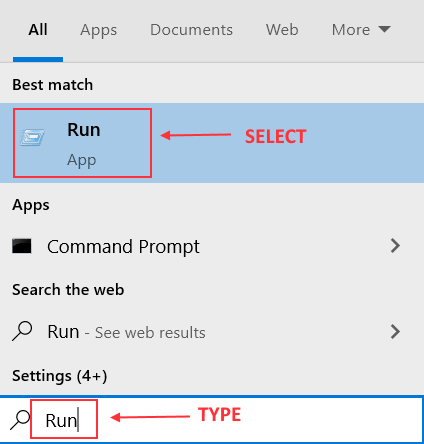
2 단계: 운영 대화 상자, 유형 services.msc 클릭 확인.
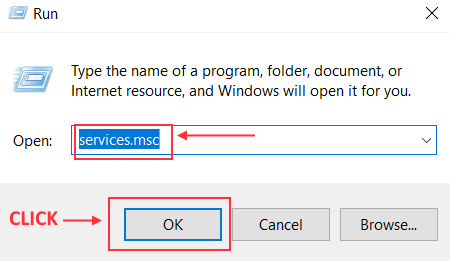
3 단계: 서비스 창이 열립니다. 아래로 스크롤하여 찾기 Windows 이미지 수집 또는 WIA.
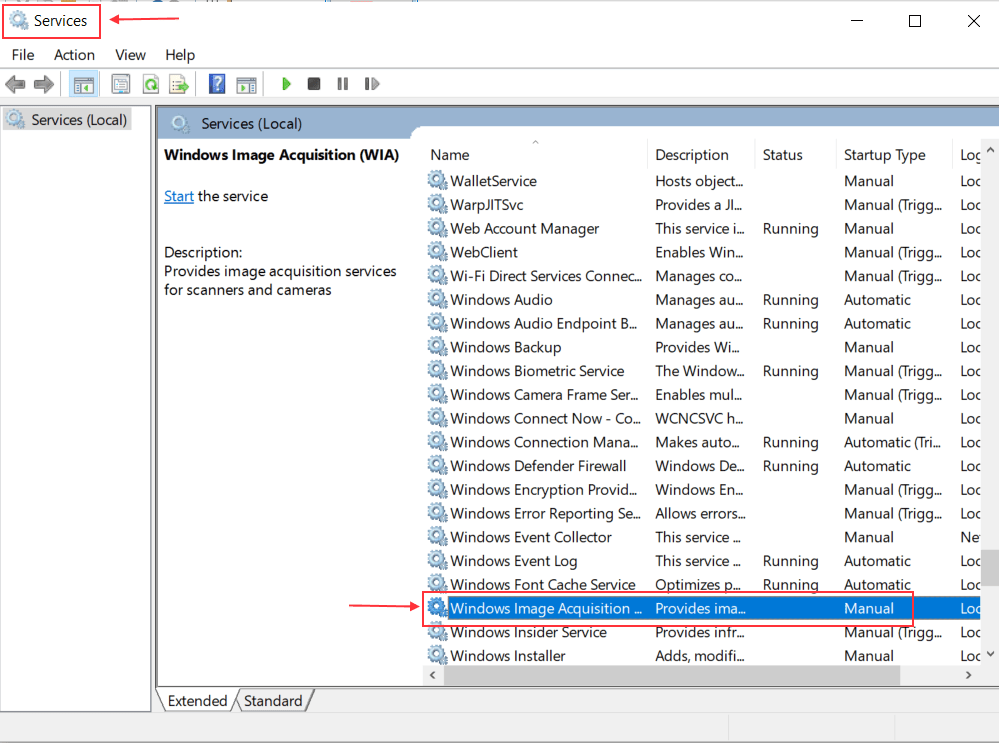
단계 # 4: 마우스 오른쪽 버튼으로 WIA 그리고 선택 속성 드롭 메뉴에서.
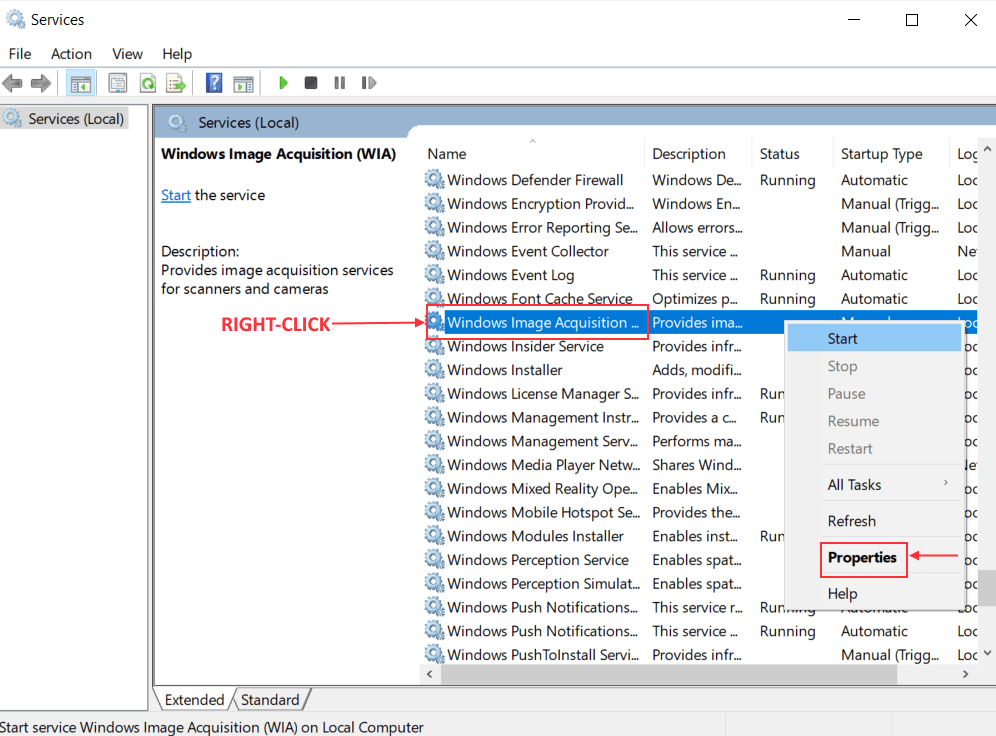
단계 # 5: WIA 패널에서 로그온 탭.
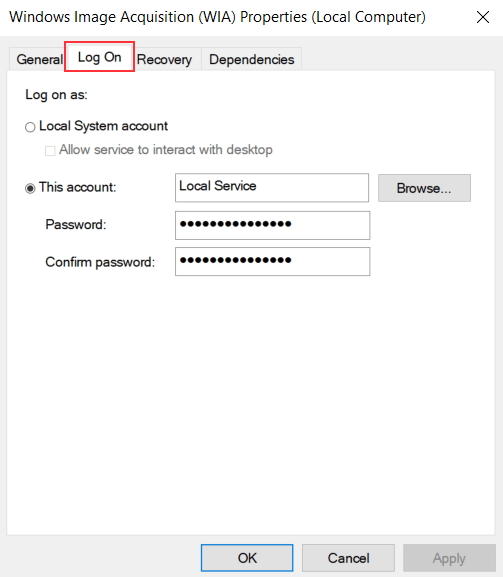
단계 # 6: 아래 로그온 탭에서 로컬 시스템 계정t 옵션. 옆의 확인란을 선택하십시오. 서비스가 데스크톱과 상호 작용하도록 허용 클릭 대다 계속하려면.
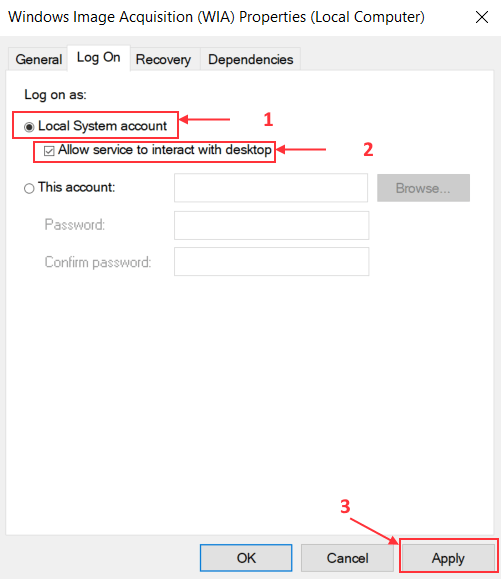
마지막으로 컴퓨터를 다시 시작하면 WIA 스캐너 오류가 해결됩니다.
방법 # 2: 수동으로 드라이버 업데이트
마지막으로 WIA 스캐너 오류가 계속 발생하면 WIA 드라이버를 수동으로 업데이트하는 것이 좋습니다.
단계 # 1: 스캐너 제조업체의 웹 사이트로 이동하십시오.
2 단계: 스캐너의 최신 드라이버를 찾습니다.
3 단계: 드라이버를 다운로드하고 설치 단계를 올바르게 완료하십시오.
설치 후 PC를 다시 시작하면 오류가 사라집니다.
WIA 스캐너 오류는 스캐너를 완전히 사용할 수 없게 만드는 중요한 Windowns 10 문제입니다. 또한 OS가 제대로 작동하지 못하게 할 수있는 다른 잔여 문제가 발생할 수도 있습니다. 따라서이 문제는 즉시 수정해야하며 수정의 도움을 받아 해결해야합니다.


